电脑一键安装微信透明头像
如果运行脚本后脚本自动打开这个页面,证明你手机没有正确设置开发者模式,请把手机通过USB数据线连接电脑,并且根据下面的方法在手机上开启开发者模式。如果使用安卓模拟器安装,请忽略,继续回到安装脚本!
--------------------------------------------------------------------------------------------------------------------
一键自动安装脚本,支持手机、安卓虚拟机操作,一键安装,简单快捷,省心省力。
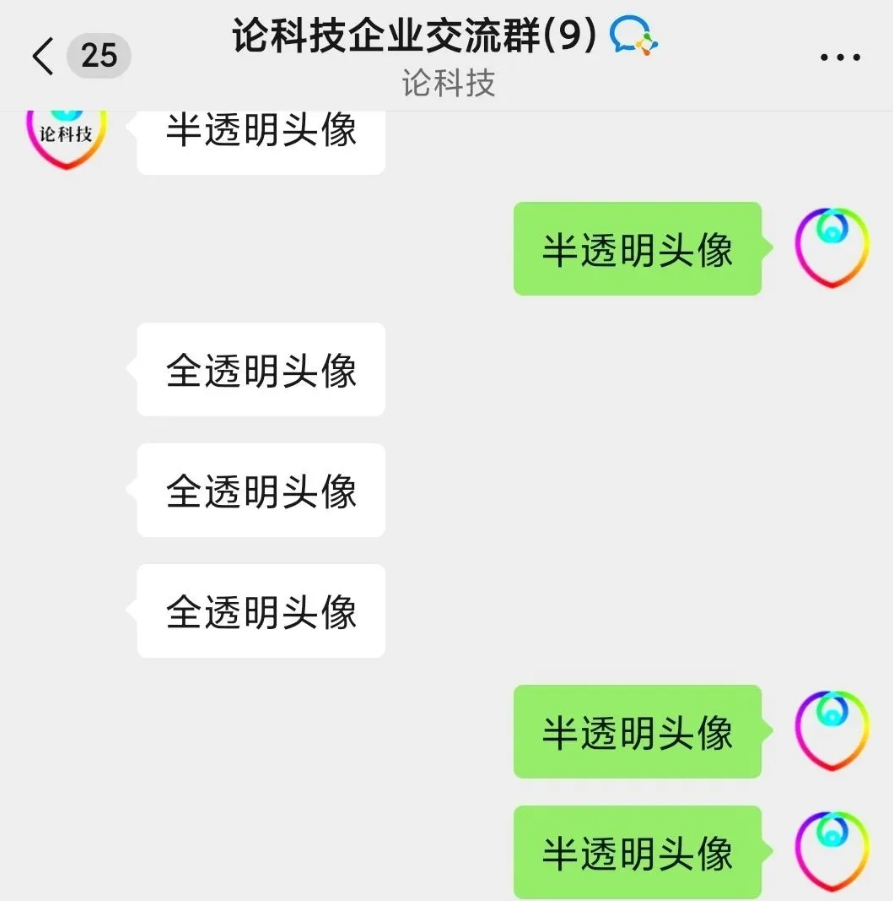
一、下载一键安装微信透明头像软件包
首先用电脑下载自动安装脚本。
下载链接(多种下载方式任选一种就可以了):
百度网盘:https://pan.baidu.com/s/1mk5ah-WushA--R0JLYRUGQ?pwd=hhcz
139云盘链接: https://caiyun.139.com/m/i?0N5Crhd3iRUoI 提取码:LVBz
迅雷云盘:https://pan.xunlei.com/s/VO4cj7iMoLg2edkLXy6XJl4RA1?pwd=57xk
夸克网盘链接:https://pan.quark.cn/s/1bd70f5c43df
百度网盘下载需要先下载百度网盘客户端,登录你的百度账号点网盘下载链接,点进去选择一个最新版本,不要整个文件夹都下载。
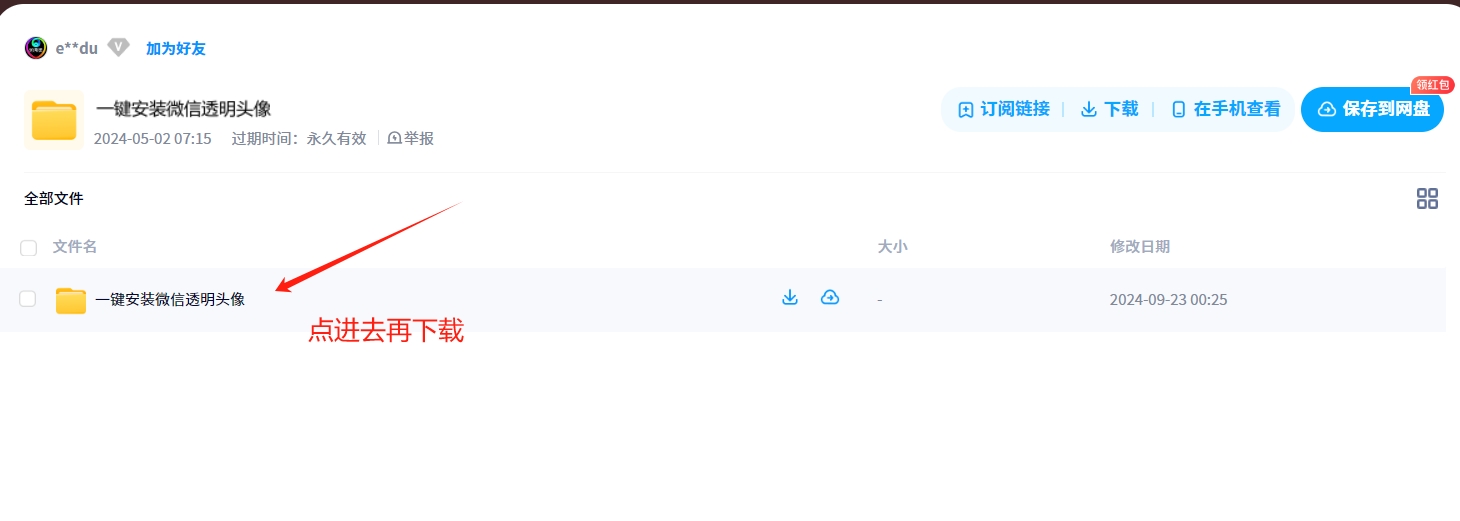
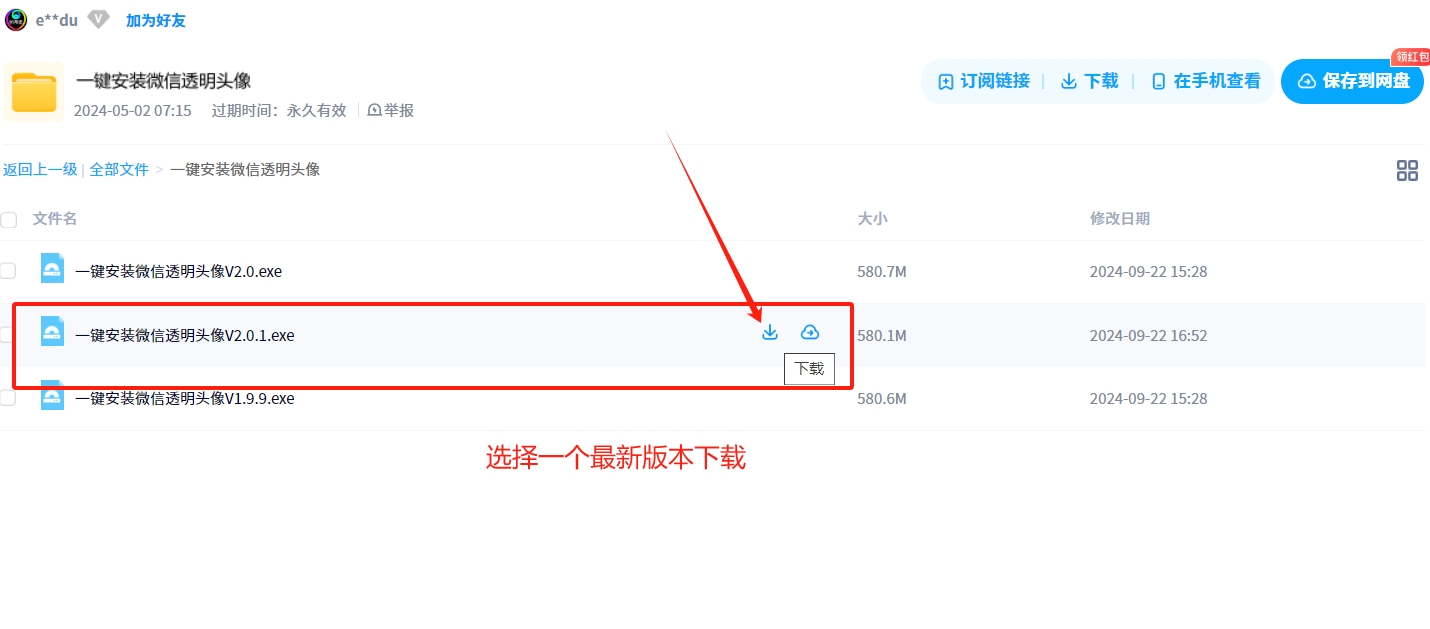
没有会员下载会很慢,请耐心等待!
下载完后解压。
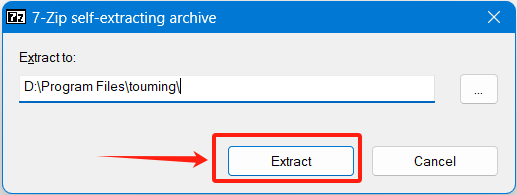
解压密码付费微信豆兑换后文末显示(或其它购买渠道获取):https://mp.weixin.qq.com/s/q8PoFGraAC7tr1hdwOtIGg (复制该地址发到微信文件传输助手,用微信打开该地址。建议关注该文章公众号"论科技"私信666点击购买链接兑换,在其它APP打开微信文章付费会出现其它莫名其妙的问题。)
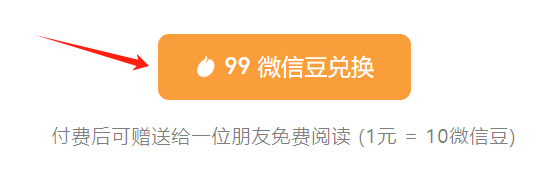
注意微信购买只能用手机微信客户端打开上面购买链接,不能在其它APP打开,否则会购买失败。
微信会先购买99微信豆,然后再回到上面的链接,用微信豆支付。
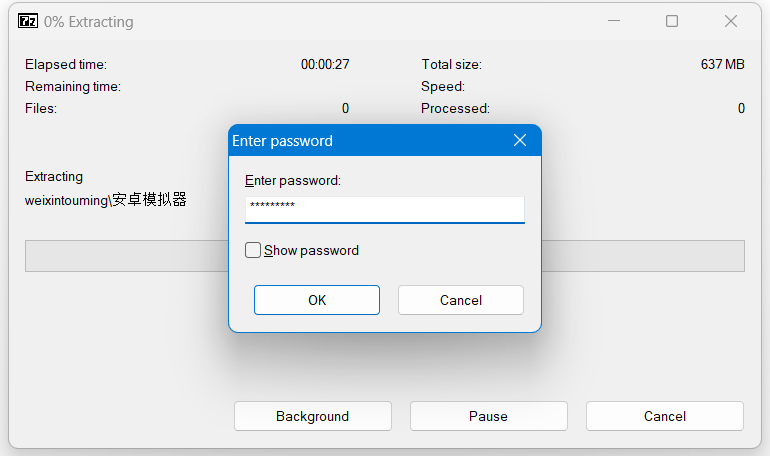
二、查看Android版本号(如果没手机忽略该操作)
一键安装脚本支持手机安装以及安卓模拟器安装,建议先尝试使用手机安装,手机不满足安装要求再使用模拟器安装。
首先查看一下Android版本号,版本号大于等于14的手机不满足安装要求,直接运行脚本就可以了。
Android版本号一般在设置里面查看我的设备参数获取。
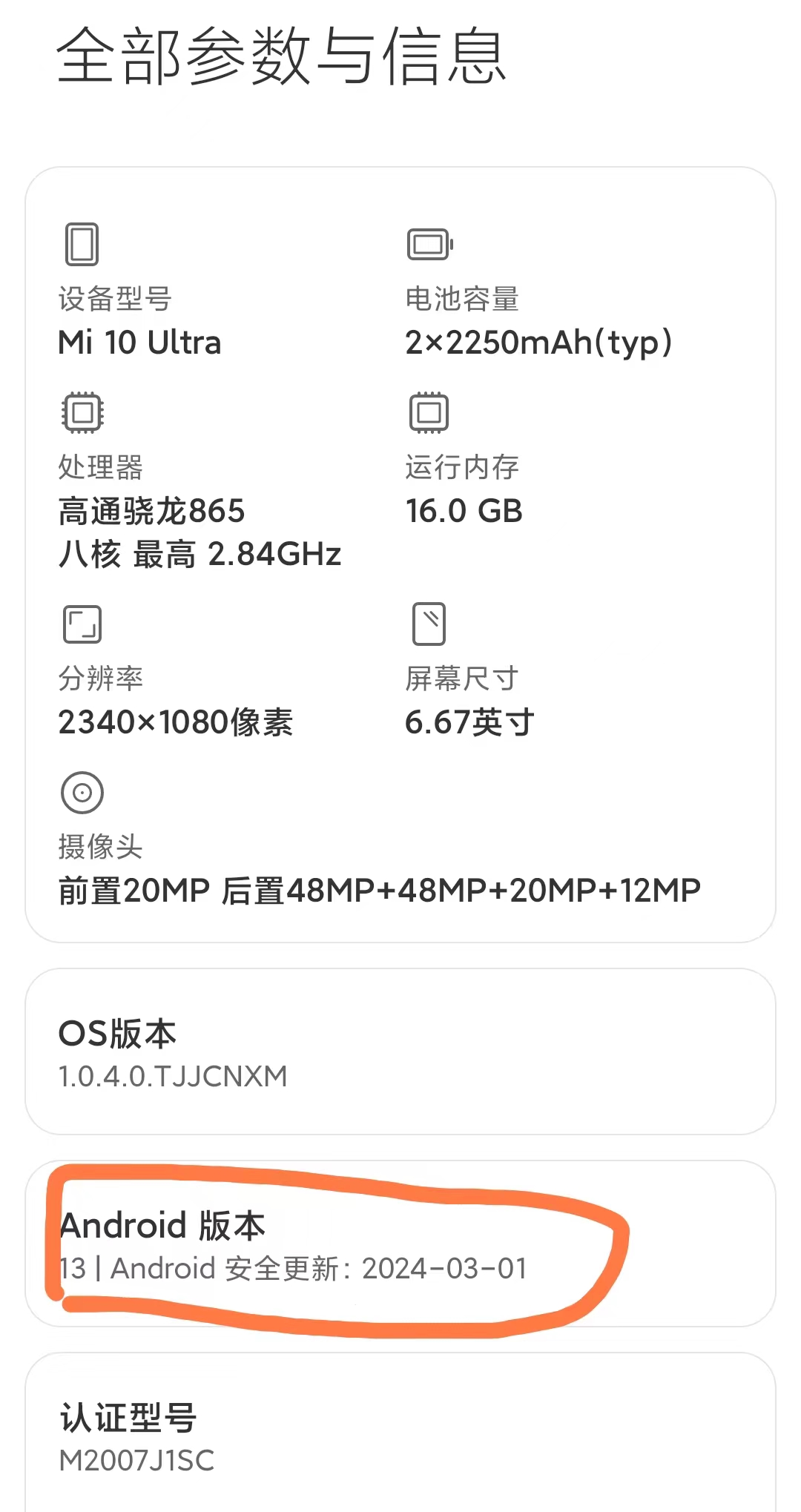
理论上说,如果Android版本小于14是满足安装要求。
三、手机开启开发者选项(有满足要求的手机操作,没有请忽略)
不同品牌手机设置方法大同小异,一般在设置里面连续点击系统版本5下就可以开启。
小米:设置->我的设备->全部参数与信息->连续点击OS版本/MIUI版本
华为:设置->系统->关于手机->连续点击版本号
VIVO:设置->更多设置->关于手机->版本信息->连续点击软件版本号
OPPO:设置->关于本机->版本信息->连续点击版本号
三星:设置->关于本机->版本信息->连续点击编译编号
更品牌多手机开启开发者模式请自行搜索引擎查找。
开启开发者选项后设置选项中就会多出一个“开发者选项”,小米手机在设置->更多设置里面,不同品牌型号的手机大同小异,请自行搜索。
开启开发者选项后把USB调试、USB安装应用、USB调试、“仅充电”模式下允许ADB调试功能都打开。
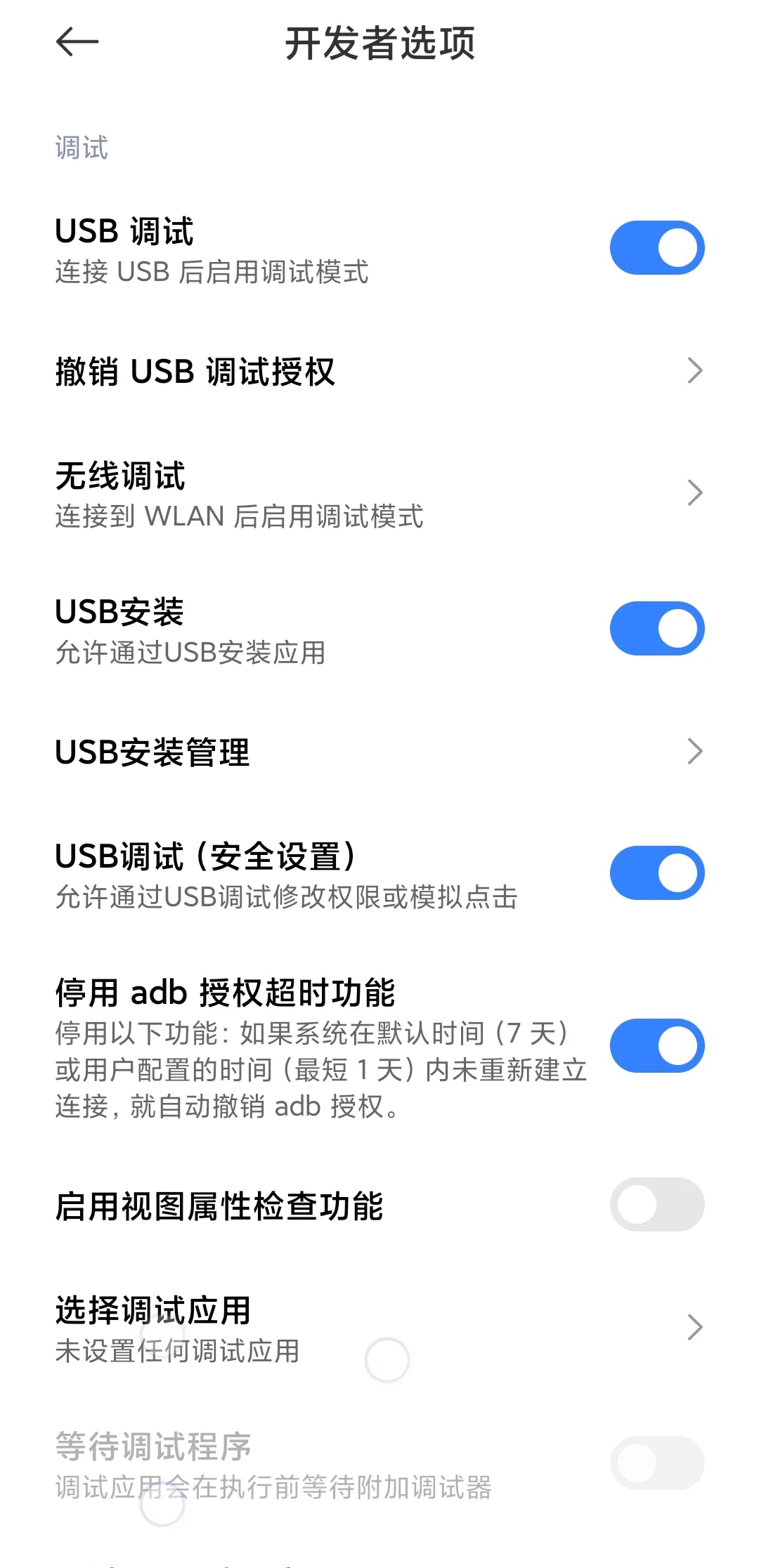
然后用USB数据线连接电脑,弹出允许USB调试对话框时勾选“一律允许使用这台计算机进行调试”如果不小心没有勾选授权,可以点击“撤销USB调试授权”,然后再重新插拔USB数据线就会重新弹出允许USB调试对话框勾选“一律允许使用这台计算机进行调试”。
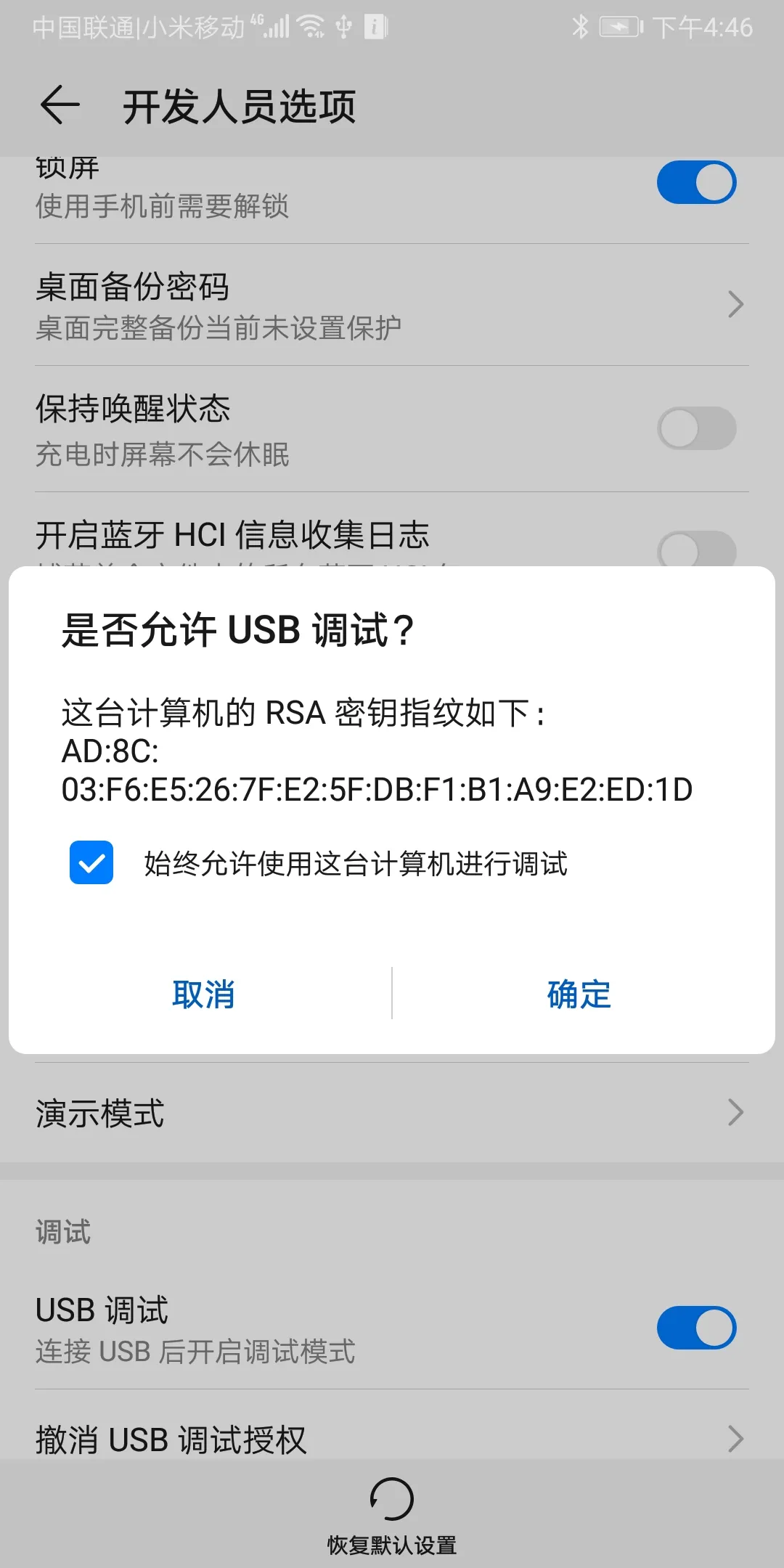
如果电脑不能识别手机,是缺少手机驱动,需要先安装手机驱动。
手机驱动链接: https://pan.baidu.com/s/113mMK3lhe6dHSHGhiwcdZg?pwd=zekv
四、运行一键安装微信透明头像脚本
解压后得到以下文件,双击【一键安装微信透明头像.bat】运行脚本,脚本会自动帮你安装好能设置透明头像的微信版本。请根据脚本提示完成操作。
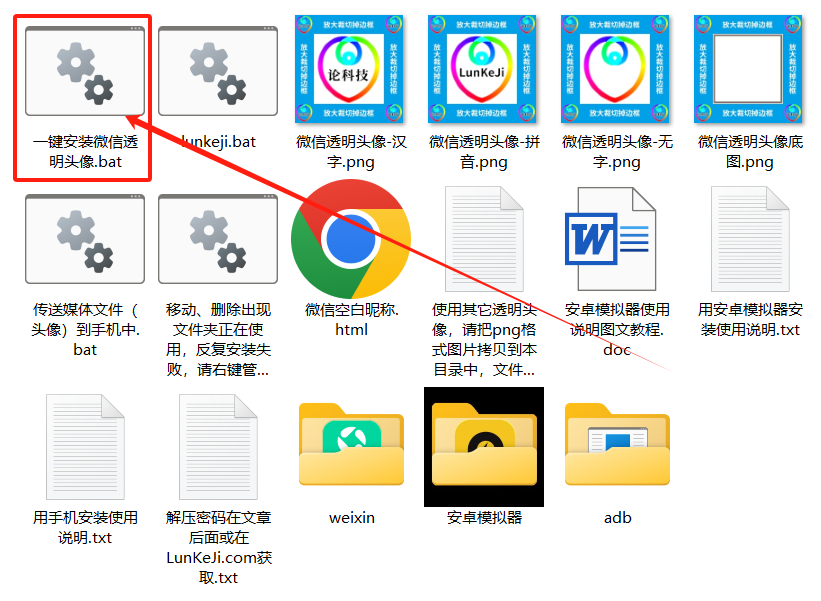
五、上传透明头像
透明头像底板保存在手机中,上传头像放大(至少放大两次,手机双指按住图片往外移)裁切掉外边框即可。
注意上传其它透明头像也是需要放大头像才可以,直接上传保存是不行的。
如果是虚拟机,把鼠标放在图片上,然后按住Ctrl键不放,同时滚动鼠标滚轮就可以放大/缩小图片。
六、视频教程
视频版教程:https://mp.weixin.qq.com/s/q8PoFGraAC7tr1hdwOtIGg
上一篇:拯救打开卡顿的硬盘
下一篇:雷电安卓模拟器开启开发者模式